Page 1
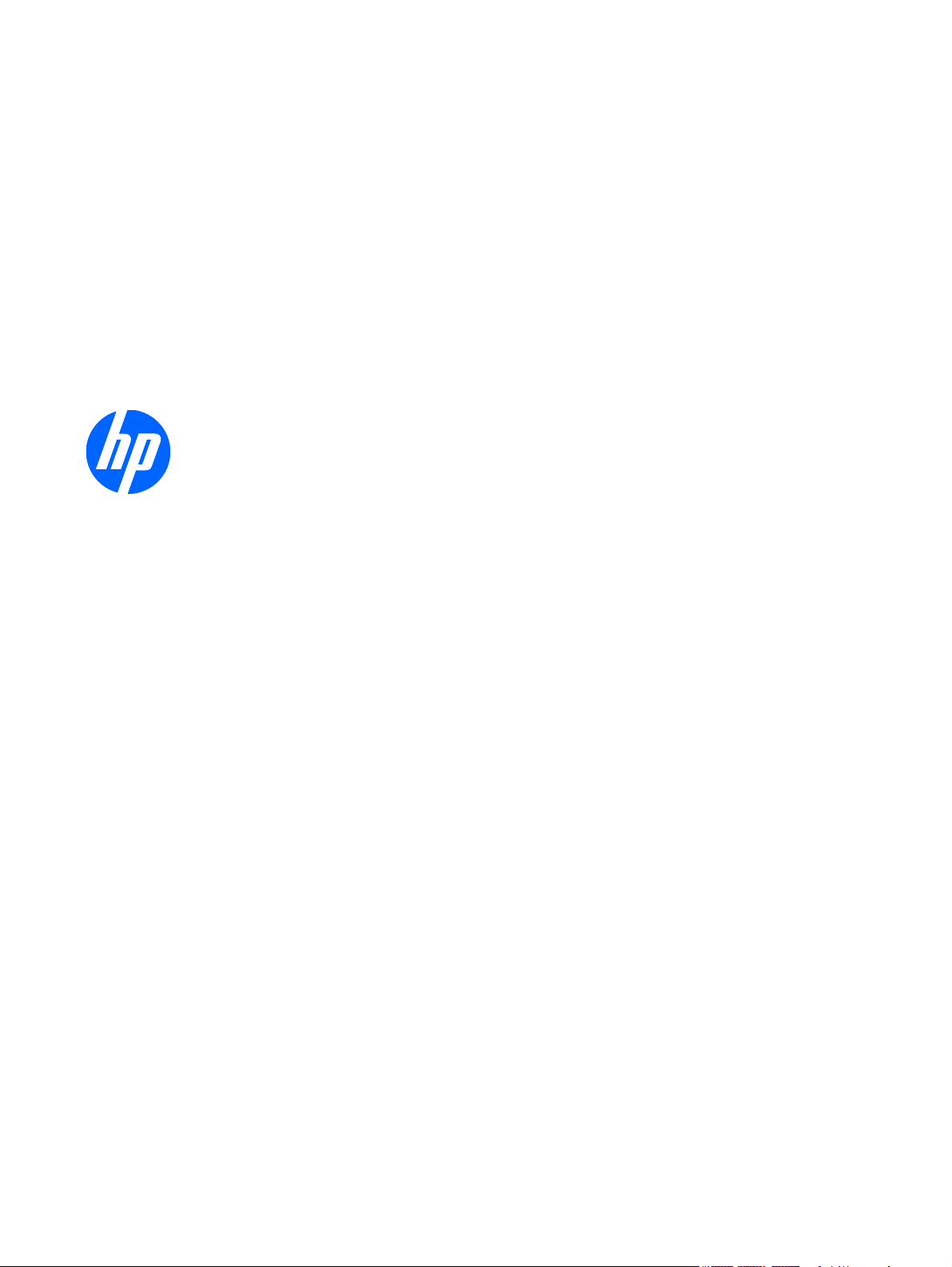
Monitor LCD HP ZR30w
Panduan Pengguna
Page 2
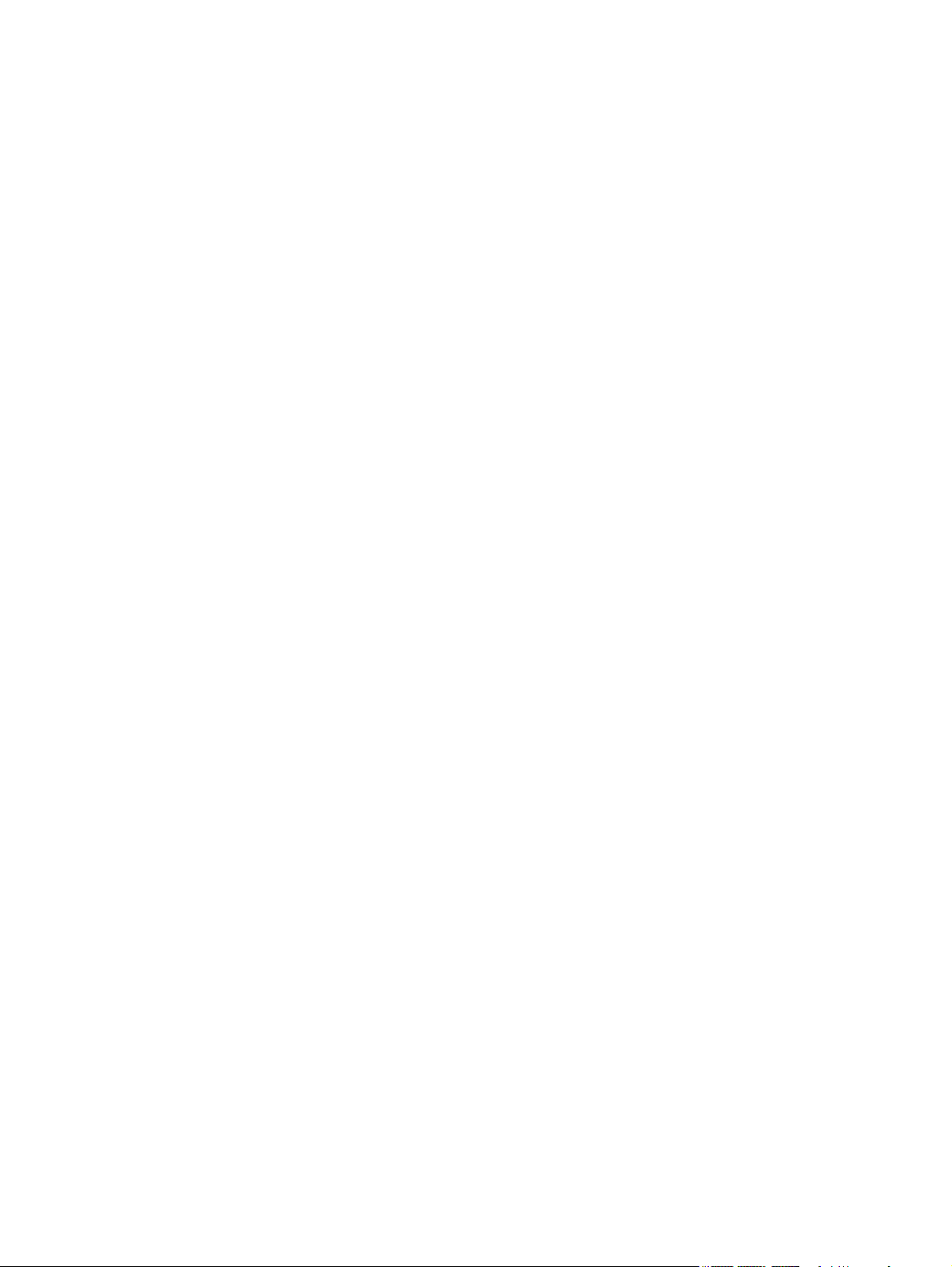
© 2009 Hewlett-Packard Development
Company, L.P.
Microsoft, Windows, dan Windows Vista
adalah merek dagang atau merek dagang
terdaftar dari Microsoft Corporation di
Amerika Serikat dan/atau negara lain.
Satu-satunya jaminan untuk produk dan
layanan HP dijelaskan dalam pernyataan
jaminan tersurat yang menyertai produk dan
layanan tersebut. Tidak ada bagian dari isi
dokumen ini yang dapat ditafsirkan sebagai
pernyataan jaminan tambahan. HP tidak
akan bertanggung jawab atas kesalahan
atau kelalaian teknis maupun redaksional
yang terdapat dalam dokumen ini.
Dokumen ini berisi informasi milik
perusahaan yang dilindungi hak cipta. Tidak
ada bagian dari isi dokumen ini yang dapat
difotokopi, dicetak ulang, atau diterjemahkan
ke dalam bahasa lain tanpa mendapat izin
tertulis sebelumnya dari Hewlett-Packard
Company.
Edisi Pertama (Desember 2009)
Nomor Komponen Dokumen: 595125-BW1
Page 3
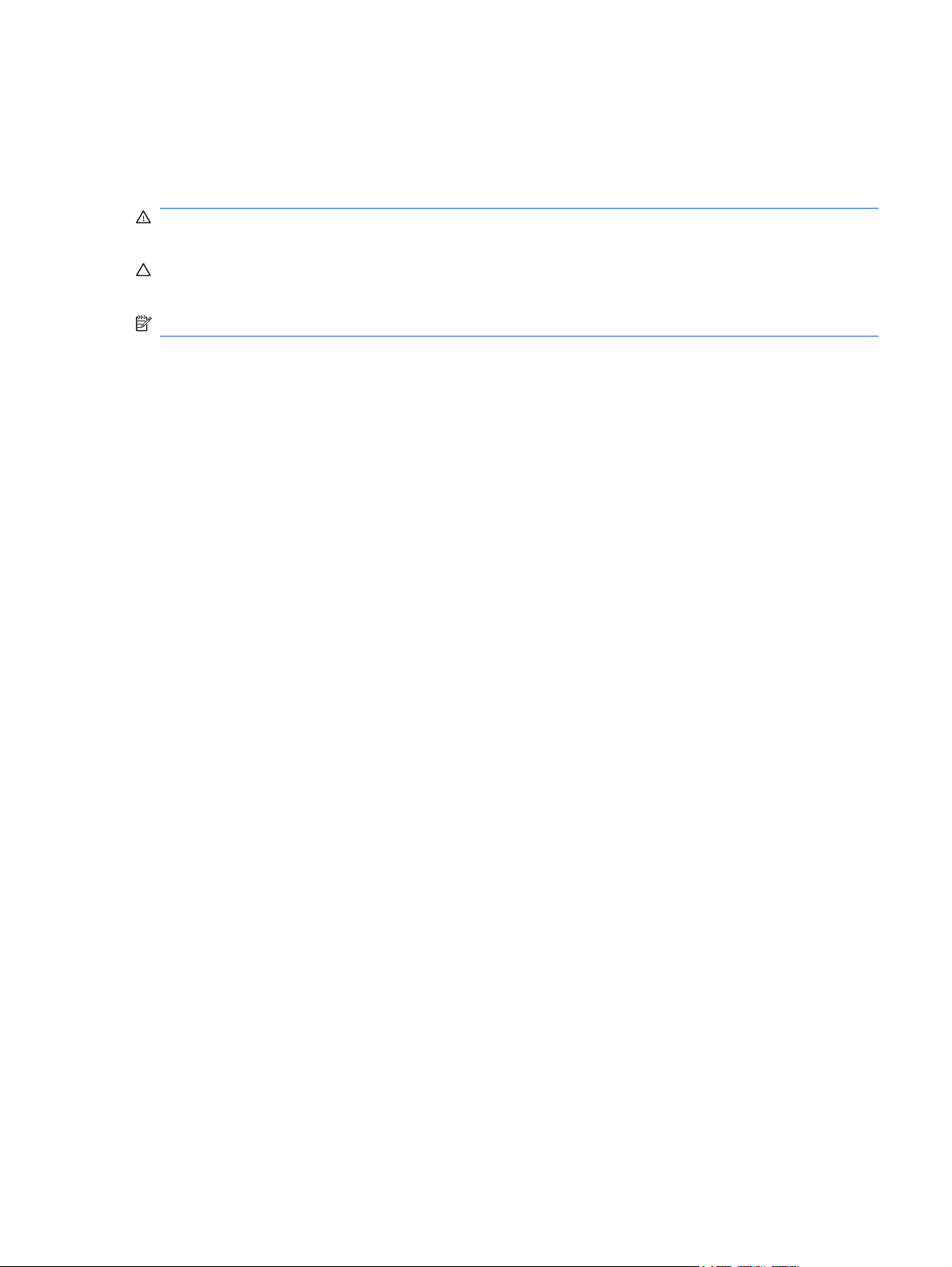
Tentang Panduan Ini
Panduan ini menyajikan informasi tentang cara memasang monitor, menginstal pengandar,
menggunakan menu tampilan pada layar, mengatasi masalah dan spesifikasi teknis.
PERINGATAN! Teks yang diawali dengan simbol ini menunjukkan bahwa kelalaian dalam mengikuti
petunjuk dapat mengakibatkan cedera atau kematian.
PERHATIAN: Teks yang diawali dengan simbol ini menunjukkan bahwa kelalaian dalam mengikuti
petunjuk dapat mengakibatkan kerusakan peralatan atau hilangnya informasi.
CATATAN: Teks yang diawali dengan simbol ini memberikan informasi tambahan yang penting.
IDWW iii
Page 4
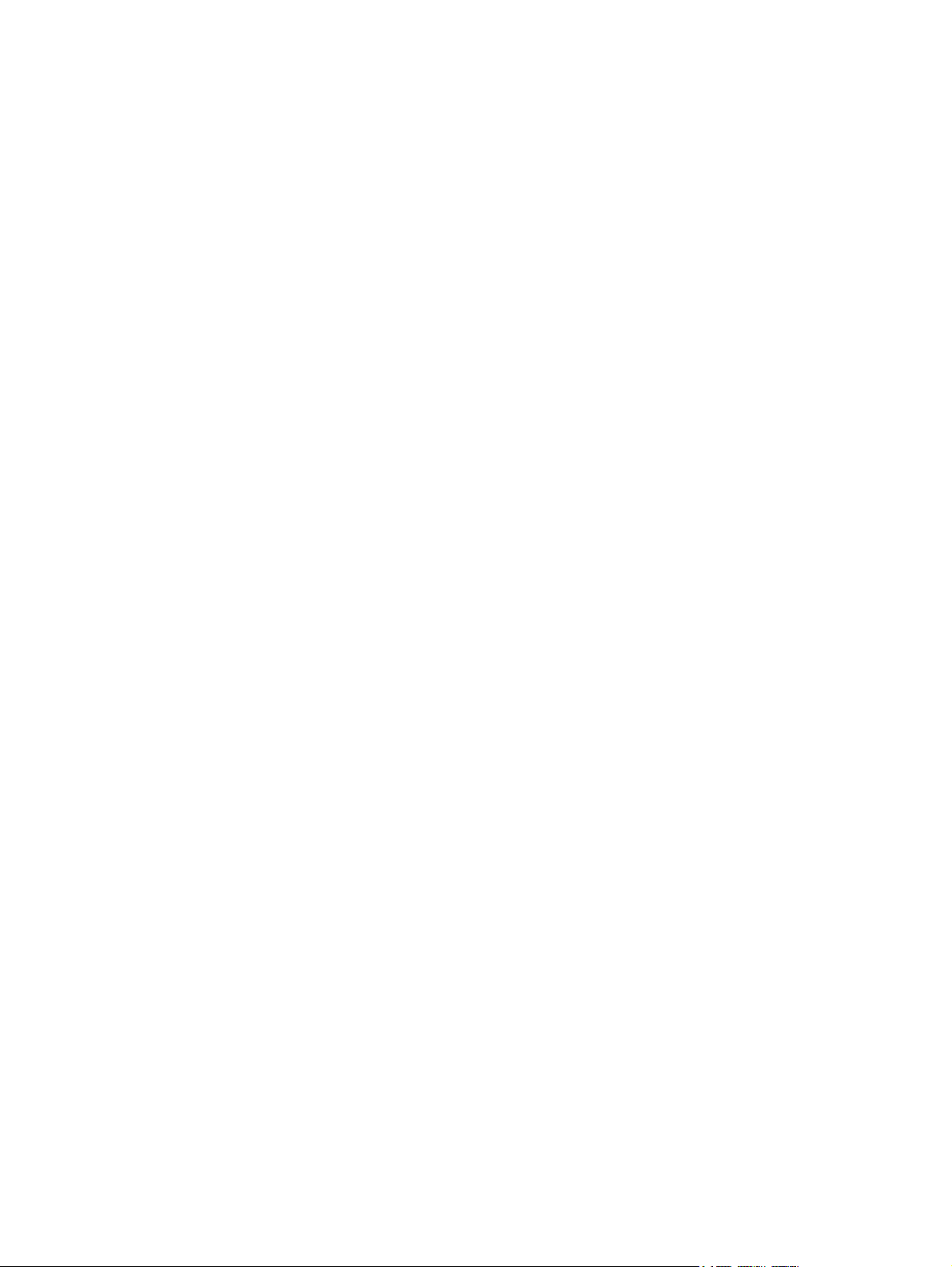
iv Tentang Panduan Ini IDWW
Page 5
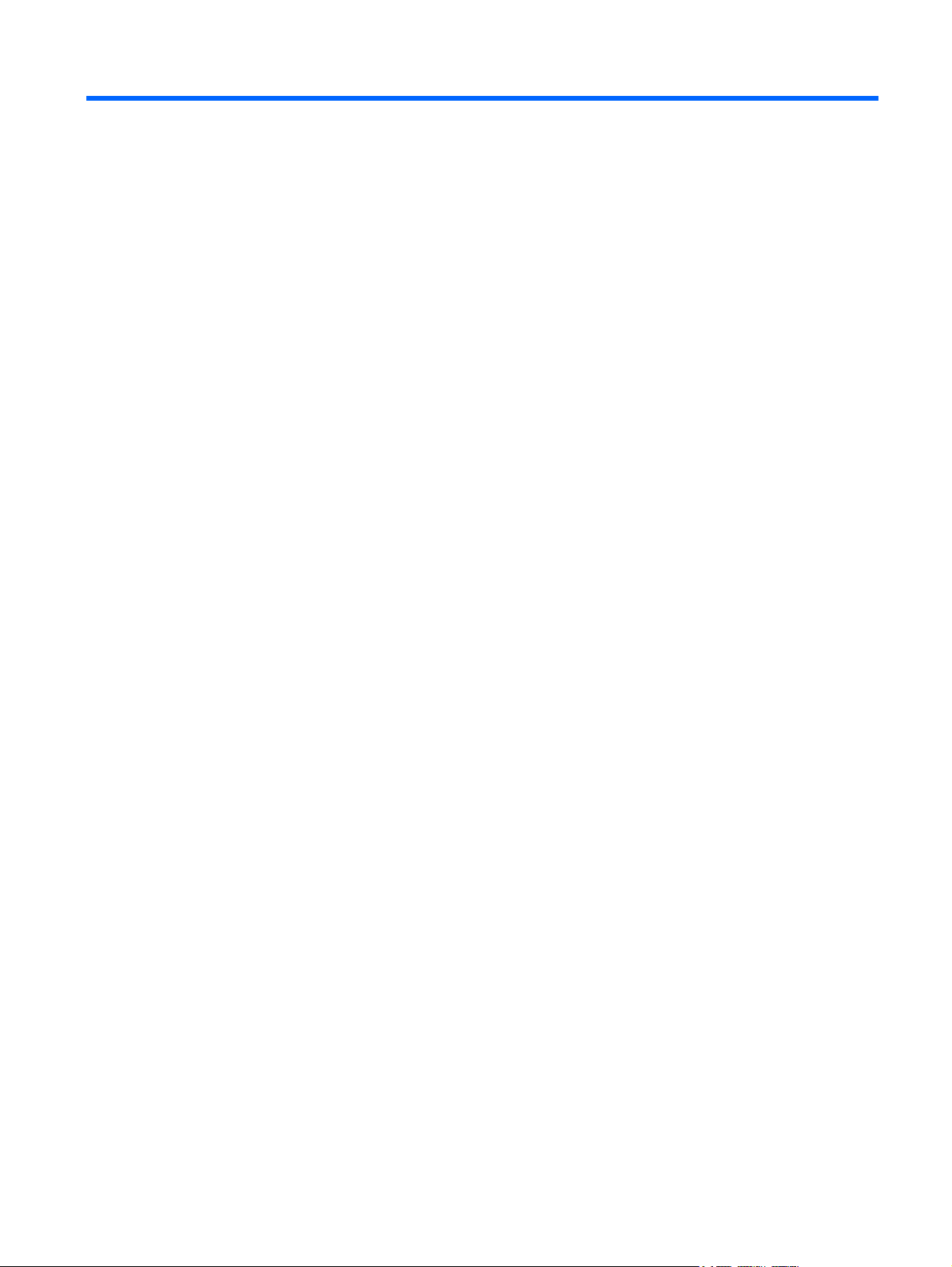
Isi
1 Fitur-Fitur Produk ........................................................................................................................................... 1
Model HP ZR30w ................................................................................................................................. 1
2 Panduan Keselamatan dan Perawatan ......................................................................................................... 3
Informasi Keselamatan Penting ........................................................................................................... 3
Panduan Perawatan ............................................................................................................................. 4
Membersihkan Monitor ........................................................................................................ 4
Mengapalkan Monitor .......................................................................................................... 5
3 Memasang Monitor ......................................................................................................................................... 6
Memasang Alas Dudukan Monitor ....................................................................................................... 6
Komponen Belakang ............................................................................................................................ 7
Model HP ZR30w ................................................................................................................. 7
Merutekan dan Menyambungkan Kabel-Kabel .................................................................................... 8
Menghubungkan Perangkat USB ....................................................................................................... 10
Menyesuaikan Monitor ....................................................................................................................... 10
Menyalakan Monitor ........................................................................................................................... 12
Melepas Alas Dudukan Monitor ......................................................................................................... 12
Memasang Monitor ............................................................................................................ 14
Lokasi Label Pentarafan ..................................................................................................................... 16
Memasang Kabel Pengunci Keamanan HP/Kensington MicroSaver ................................................. 16
4 Mengoperasikan Monitor ............................................................................................................................. 17
Perangkat Lunak dan Utilitas ............................................................................................................. 17
Berkas Informasi ................................................................................................................ 17
Berkas .ICM (Pencocokan Warna Gambar) ...................................................................... 17
Menginstal Berkas .INF dan .ICM ...................................................................................................... 18
Menginstal dari CD ............................................................................................................ 18
Mengunduh dari World Wide Web ..................................................................................... 18
Kontrol pada Panel Depan ................................................................................................................. 19
Rasio Kontras Dinamis (DCR) ............................................................................................................ 19
IDWW v
Page 6
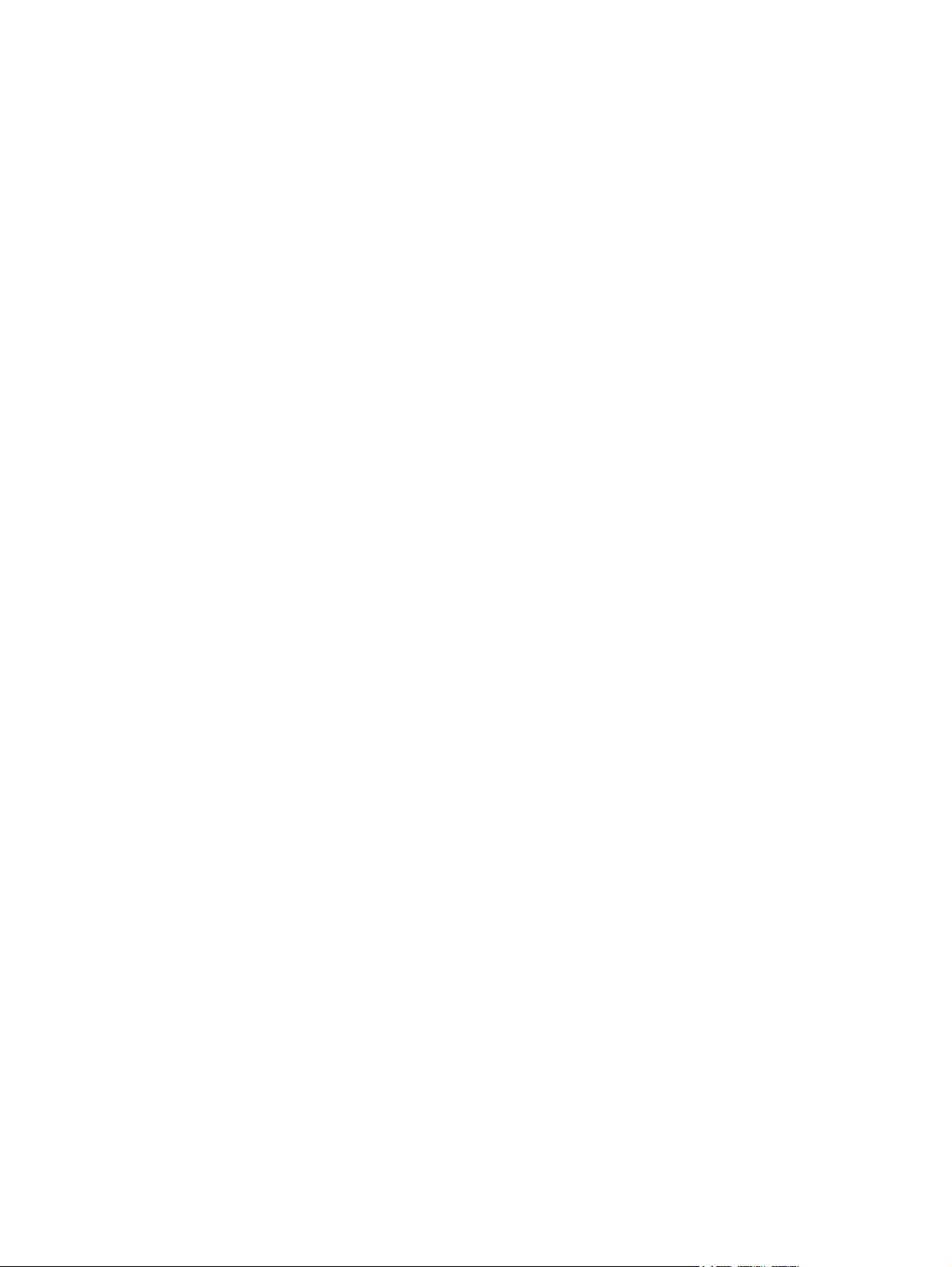
Apendiks A Pemecahan Masalah ................................................................................................................... 21
Mengatasi Masalah Umum ................................................................................................................. 21
Dukungan Teknis Daring .................................................................................................................... 22
Persiapan Sebelum Menghubungi Dukungan Teknis ........................................................................ 22
Apendiks B Spesifikasi Teknis ....................................................................................................................... 23
Model ZR30w ..................................................................................................................................... 23
Fitur Hemat Energi ............................................................................................................................. 24
Apendiks C Maklumat Lembaga mengenai Pengaturan .............................................................................. 25
Maklumat Komisi Komunikasi Federal ............................................................................................... 25
Modifikasi ........................................................................................................................... 25
Kabel .................................................................................................................................. 25
Deklarasi Kesesuaian untuk Produk-Produk Berlogo FCC (Hanya Amerika Serikat) ........................ 26
Canadian Notice ................................................................................................................................. 26
Avis Canadien .................................................................................................................................... 26
Maklumat Pengaturan Uni Eropa ....................................................................................................... 26
Maklumat Ergonomika Jerman ........................................................................................................... 27
Japanese Notice ................................................................................................................................. 27
Korean Notice ..................................................................................................................................... 27
Persyaratan Set Kabel Kord Daya ..................................................................................................... 27
Persyaratan Kabel Kord Daya Jepang .............................................................................. 28
Maklumat Lingkungan Produk ............................................................................................................ 28
Pembuangan Material ........................................................................................................ 28
Pembuangan Limbah Perangkat oleh Pengguna Rumah Tangga di Uni Eropa ............... 28
Program Daur Ulang HP .................................................................................................... 28
Bahan Kimia ...................................................................................................................... 29
Larangan Penggunaan Bahan Berbahaya (RoHS) ........................................................... 29
Regulasi EEE Turki ............................................................................................................ 30
Apendiks D Kualitas Monitor LCD dan Kebijakan Piksel ............................................................................ 31
vi IDWW
Page 7
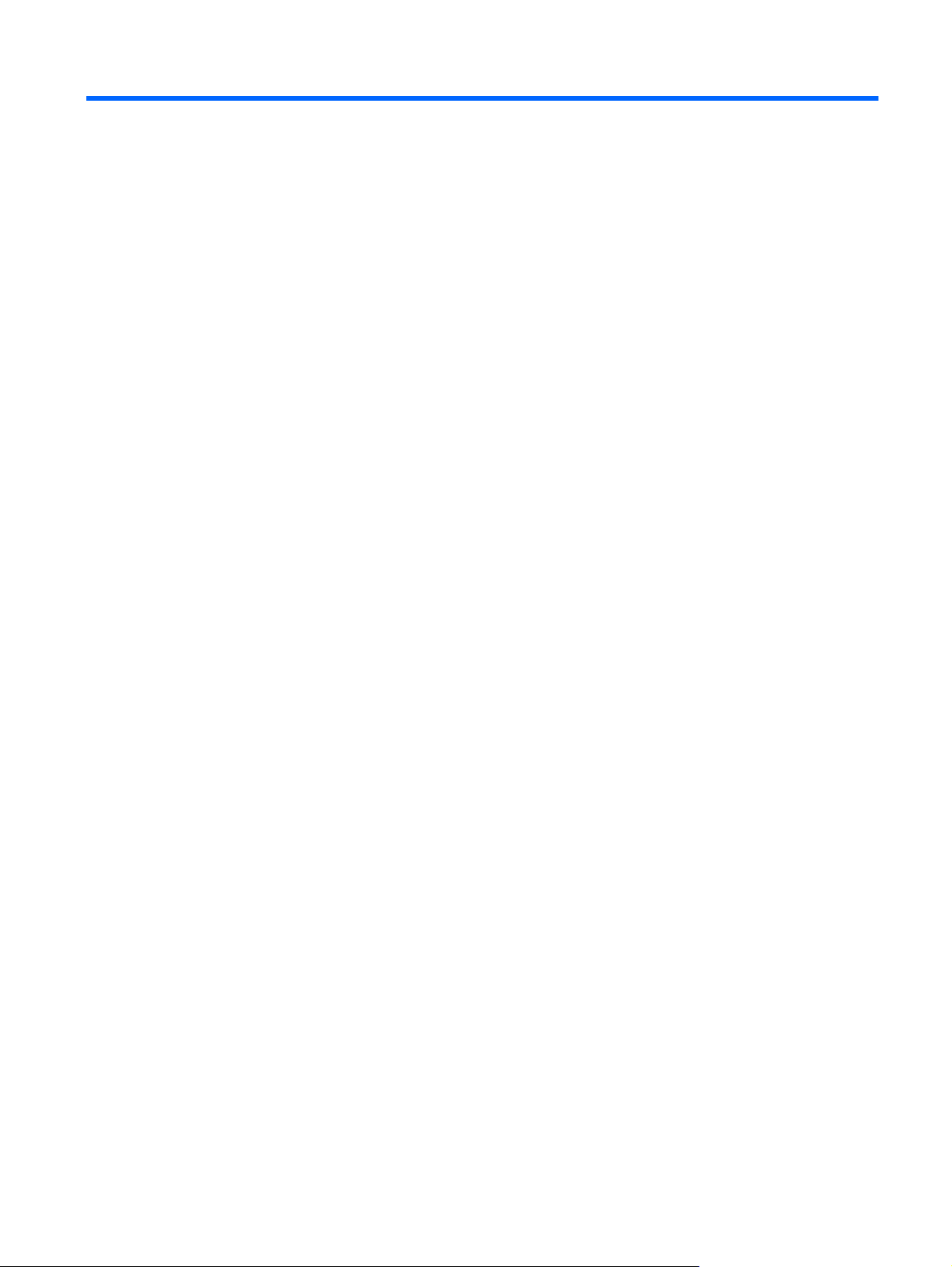
1 Fitur-Fitur Produk
Model HP ZR30w
Monitor LCD (layar kristal cair) ini menggunakan panel matriks aktif dan transistor film tipis (TFT). Fiturfitur monitor ini mencakup:
Area pandang tampilan 29,7–inci (75,4 cm) dengan resolusi 2560 x 1600
●
Dengan sudut pandang yang lebar, tampilan dapat dilihat dengan posisi duduk, berdiri, atau
●
bergerak dari satu sisi ke sisi lain
Kemampuan untuk menyesuaikan tingkat perputaran dan ketinggian
●
Dudukan yang dapat dilepas dengan mekanisme Pelepas Cepat HP dan lubang pemasangan
●
VESA 100 mm untuk solusi pemasangan yang fleksibel
Masukan sinyal video untuk mendukung DVI digital dengan kabel sinyal DVI-D sudah tersedia
●
Masukan sinyal video untuk mendukung DisplayPort digital dengan kabel DisplayPort sudah
●
tersedia
Hub USB 2.0 dengan satu rongga hulu (menghubungkan ke komputer) dan empat rongga hilir
●
(menghubungkan ke perangkat USB)
Kabel USB tersedia untuk menghubungkan hub USB monitor ke konektor USB pada komputer
●
Mendukung batang pengeras suara HP opsional (dibeli terpisah)
●
Kemampuan pasang dan fungsikan jika didukung sistem
●
Lubang slot pengaman pada bagian belakang monitor untuk kabel pengunci opsional
●
Fitur manajemen kabel untuk menempatkan kabel-kabel
●
Proteksi salin HDCP (Proteksi Konten Digital Bandwidth Tinggi) pada masukan DVI dan
●
DisplayPort
CD perangkat lunak dan dokumentasi yang mencakup pengandar monitor dan dokumentasi
●
produk
Fitur hemat energi untuk memenuhi kebutuhan pemakaian daya yang lebih kecil
●
IDWW Model HP ZR30w 1
Page 8
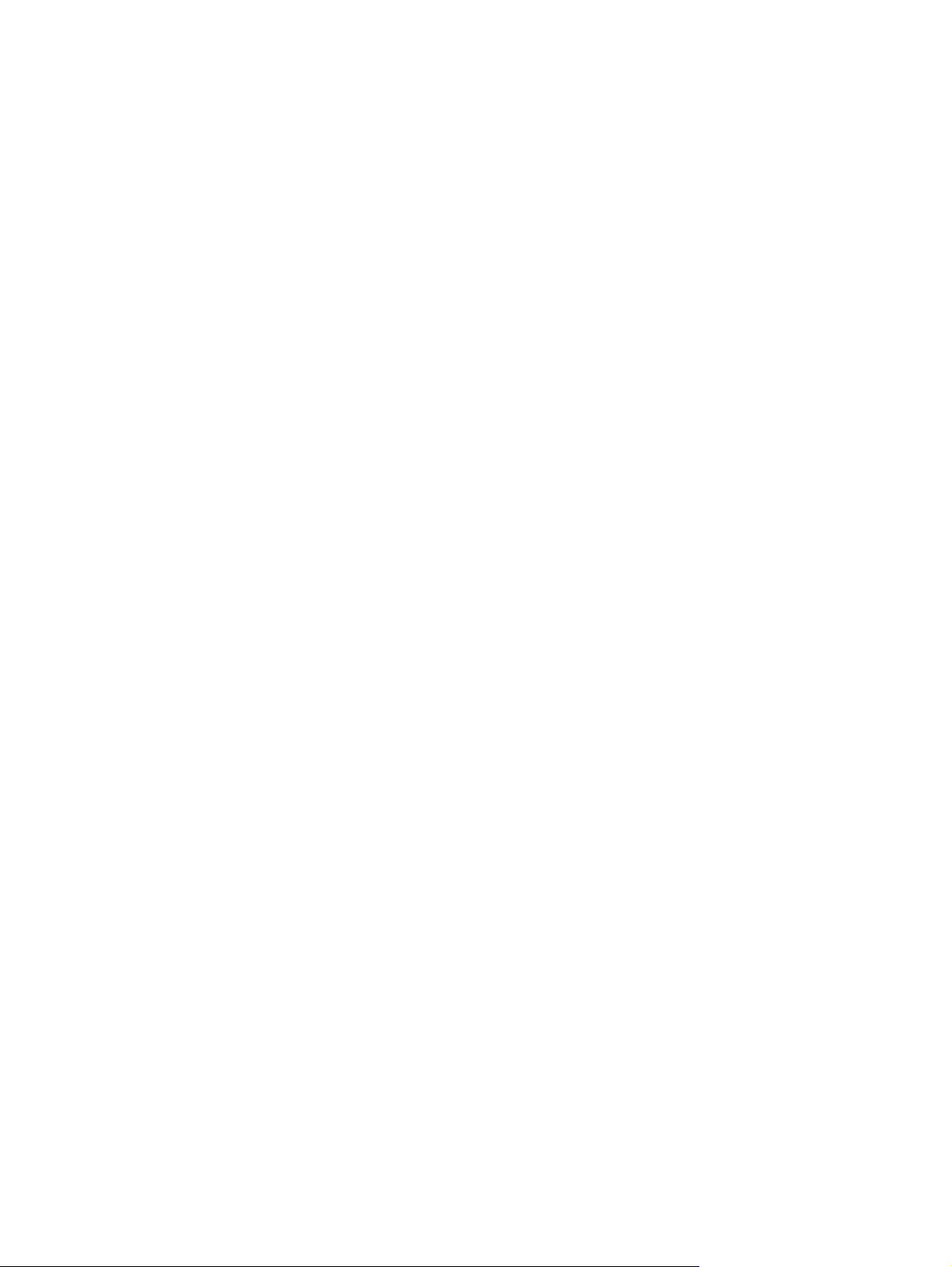
Dukungan EDID untuk Manajemen Aset
●
Sesuai dengan spesifikasi wajib berikut:
●
Petunjuk CE Uni Eropa
◦
MPR II 1990 Swedia
◦
2 Bab 1 Fitur-Fitur Produk IDWW
Page 9
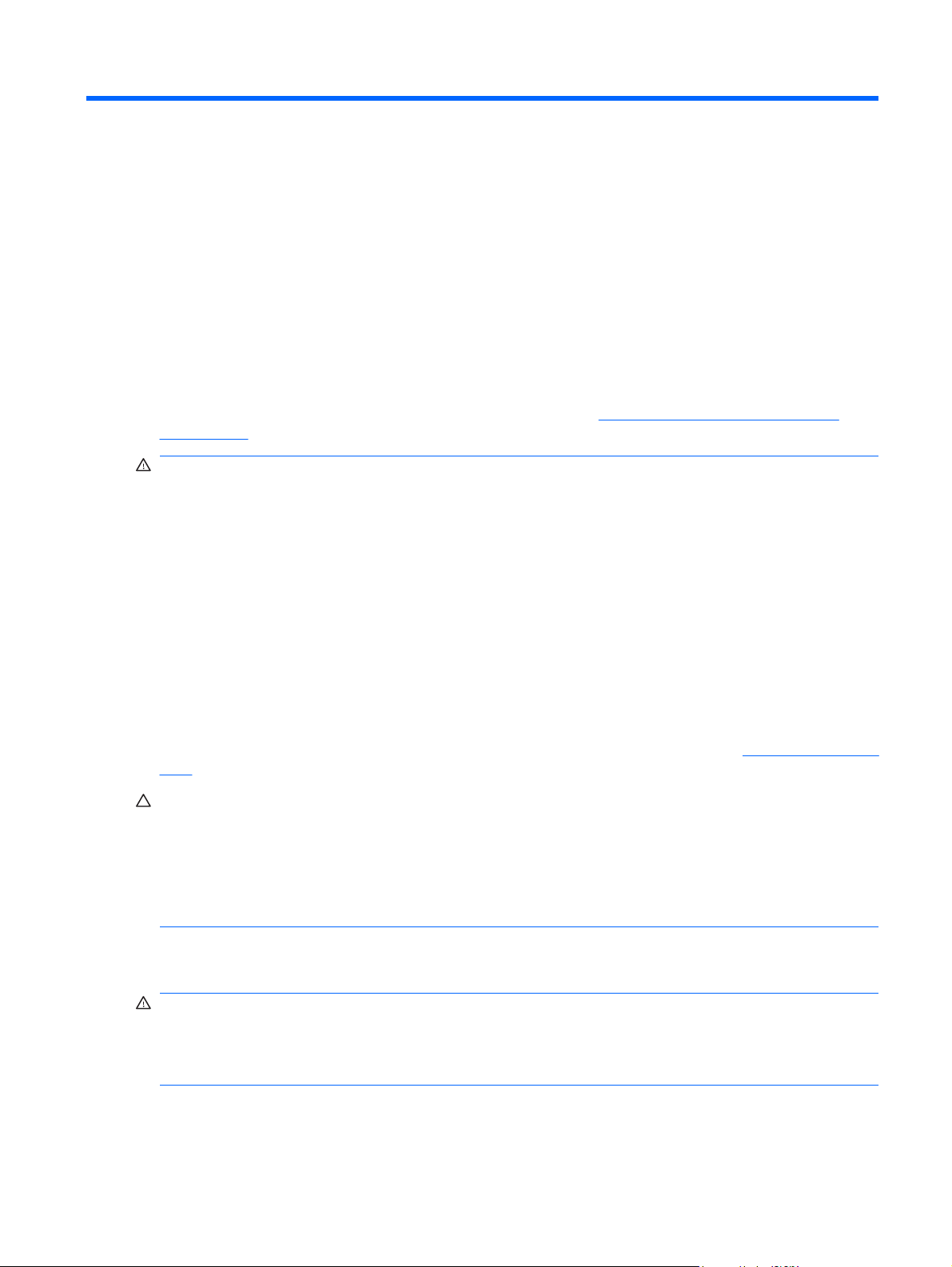
2 Panduan Keselamatan dan Perawatan
Informasi Keselamatan Penting
Sebuah kabel kord daya sudah tercakup dengan monitor. Jika Anda menggunakan kabel kord yang
lain, gunakan hanya catu daya dan sambungan yang sesuai untuk monitor ini. Untuk informasi tentang
set kabel kord daya untuk digunakan dengan monitor ini, lihat
pada hal. 27 dalam Apendiks C.
PERINGATAN! Untuk mengurangi risiko sengatan arus listrik atau kerusakan pada perangkat:
• Jangan nonfungsikan fitur arde kabel kord daya. Steker arde merupakan fitur keselamatan penting.
• Colokkan kabel kord daya ke stopkontak listrik yang diarde (dibumikan) dan mudah dijangkau setiap
saat.
• Putuskan sambungan daya dari produk dengan mencabut kabel kord daya dari stopkontak listrik.
Persyaratan Set Kabel Kord Daya
Demi keselamatan Anda, jangan letakkan apapun di atas kabel kord daya maupun kabel lainnya.
Rapikan kabel-kabel itu agar tak seorang pun yang menginjak atau tersangkut dengannya secara tidak
sengaja. Jangan menarik kabel. Saat mencabut kabel dari stopkontak, pegang stekernya.
Untuk mengurangi risiko cedera serius, baca Safety and Comfort Guide (Panduan Keselamatan dan
Kenyamanan). Di dalamnya dijelaskan tentang pengaturan stasiun kerja dan posisi tubuh yang benar,
kesehatan dan kebiasaan kerja bagi pengguna komputer, serta berisi informasi penting mengenai
keamanan kelistrikan dan mekanika. Panduan tersebut dapat diakses di situs web
ergo dan/atau CD dokumentasi apabila tercakup dengan monitor.
PERHATIAN: Untuk melindungi monitor dan komputer, hubungkan semua kabel kord daya pada
komputer dan perangkat pendukungnya (seperti monitor, pencetak, pemindai) ke sejenis perangkat
pelindung lonjakan arus, seperti terminal daya atau Catu Daya Anti-Interupsi (UPS). Tidak semua
terminal daya mampu melindungi perangkat dari lonjakan arus; terminal-terminal tersebut harus secara
khusus memiliki keterangan kemampuan ini. Gunakan terminal daya yang pabriknya menawarkan
Kebijakan Penggantian Kerusakan, sehingga Anda dapat menukarkan perangkat jika alat pelindung
lonjakan arus tersebut rusak.
Gunakan mebel berukuran tepat dan sesuai yang dirancang untuk mendukung monitor LCD HP secara
benar.
PERINGATAN! Monitor LCD bisa terjatuh dan mencederai diri jika tidak didudukkan dengan tepat
pada lemari, rak buku, papan rak, meja, pengeras suara, dada, atau kereta angkut.
Hati-hati saat merutekan semua kabel kord dan kabel yang dihubungkan ke monitor LCD agar tidak
tertarik, tersangkut, atau tersandung.
http://www.hp.com/
IDWW Informasi Keselamatan Penting 3
Page 10
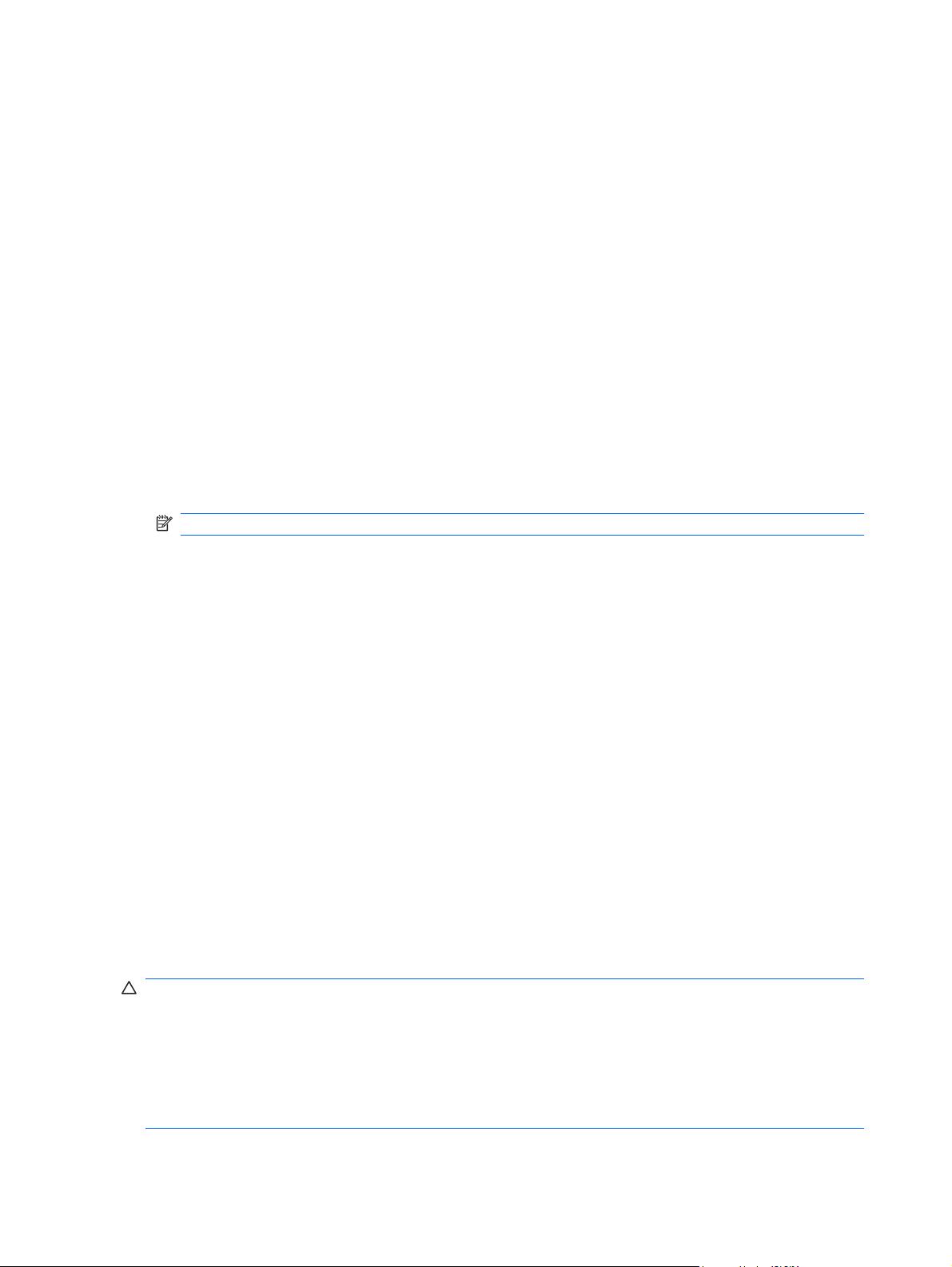
Panduan Perawatan
Untuk meningkatkan kinerja dan memperpanjang usia pakai monitor:
Jangan buka kabinet monitor atau mencoba memperbaiki produk ini tanpa bantuan seorang ahli.
●
Lakukan penyesuaian hanya pada kontrol yang dibahas dalam petunjuk pengoperasian. Jika
monitor tidak berfungsi dengan baik atau pernah terjatuh, hubungi penyalur, penjual, atau penyedia
layanan resmi HP.
Gunakan hanya catu daya dan sambungan yang sesuai untuk monitor ini, sebagaimana
●
ditunjukkan pada label/pelat belakang monitor.
Pastikan total taraf ampere produk yang terhubung ke stopkontak tidak melebihi taraf stopkontak
●
tersebut, dan total taraf ampere produk yang terhubung ke kabel tidak melebihi taraf kabel. Lihat
pada label daya untuk memastikan taraf ampere (AMPS atau A) untuk masing-masing perangkat.
Pasang monitor dekat stopkontak yang dapat dijangkau dengan mudah. Putuskan sambungan
●
monitor dengan memegang erat steker dan menariknya dari stopkontak. Jangan pernah memutus
sambungan listrik monitor dengan menarik kabelnya.
Matikan monitor jika tidak digunakan. Anda dapat meningkatkan usia pakai monitor dengan
●
menggunakan program penghemat layar dan mematikan monitor jika tidak digunakan.
CATATAN: Monitor dengan "gambar yang seperti terbakar" tidak tercakup dalam jaminan HP.
Slot dan bukaan pada kabinet disediakan untuk ventilasi. Bukaan-bukaan ini tidak boleh terhalang
●
atau tertutup. Jangan pernah memasukkan benda apapun ke dalam slot atau bukaan lainnya pada
kabinet.
Jangan letakkan monitor atau menempatkannya pada permukaan yang tidak stabil.
●
Jangan biarkan kabel kord daya tertekan benda apapun. Jangan injak kabel kord.
●
Letakkan monitor pada ruang yang bersirkulasi udara baik, jauh dari cahaya, panas, dan lembab
●
berlebih.
Jika hendak melepas dudukan monitor, rebahkan muka monitor menghadap ke bawah pada
●
permukaan yang lembut agar tidak tergores, rusak pada permukaan, atau pecah.
Membersihkan Monitor
1. Matikan monitor dan cabut kabel kord daya dari bagian belakang unit.
2. Bersihkan monitor dengan menyeka bagian layar dan kabinet menggunakan kain antistatis yang
bersih dan lembut.
3. Untuk membersihkan bagian yang sulit terjangkau, gunakan campuran air dan alkohol isoprofil
dengan perbandingan 50/50.
PERHATIAN: Semprotkan cairan pembersih pada sehelai kain dan gunakan kain yang telah
dilembabkan itu untuk menyeka bagian permukaan layar secara perlahan. Jangan pernah
menyemprotkan cairan pembersih secara langsung ke permukaan layar. Cairan bisa tertumpah ke
bagian belakang bezel dan merusak komponen elektroniknya.
PERHATIAN: Jangan gunakan cairan pembersih yang mengandung zat berbahan dasar minyak
tanah, seperti thinner, maupun zat yang mudah menguap untuk membersihkan layar monitor atau
kabinet. Bahan-bahan kimia ini dapat merusak monitor.
4 Bab 2 Panduan Keselamatan dan Perawatan IDWW
Page 11
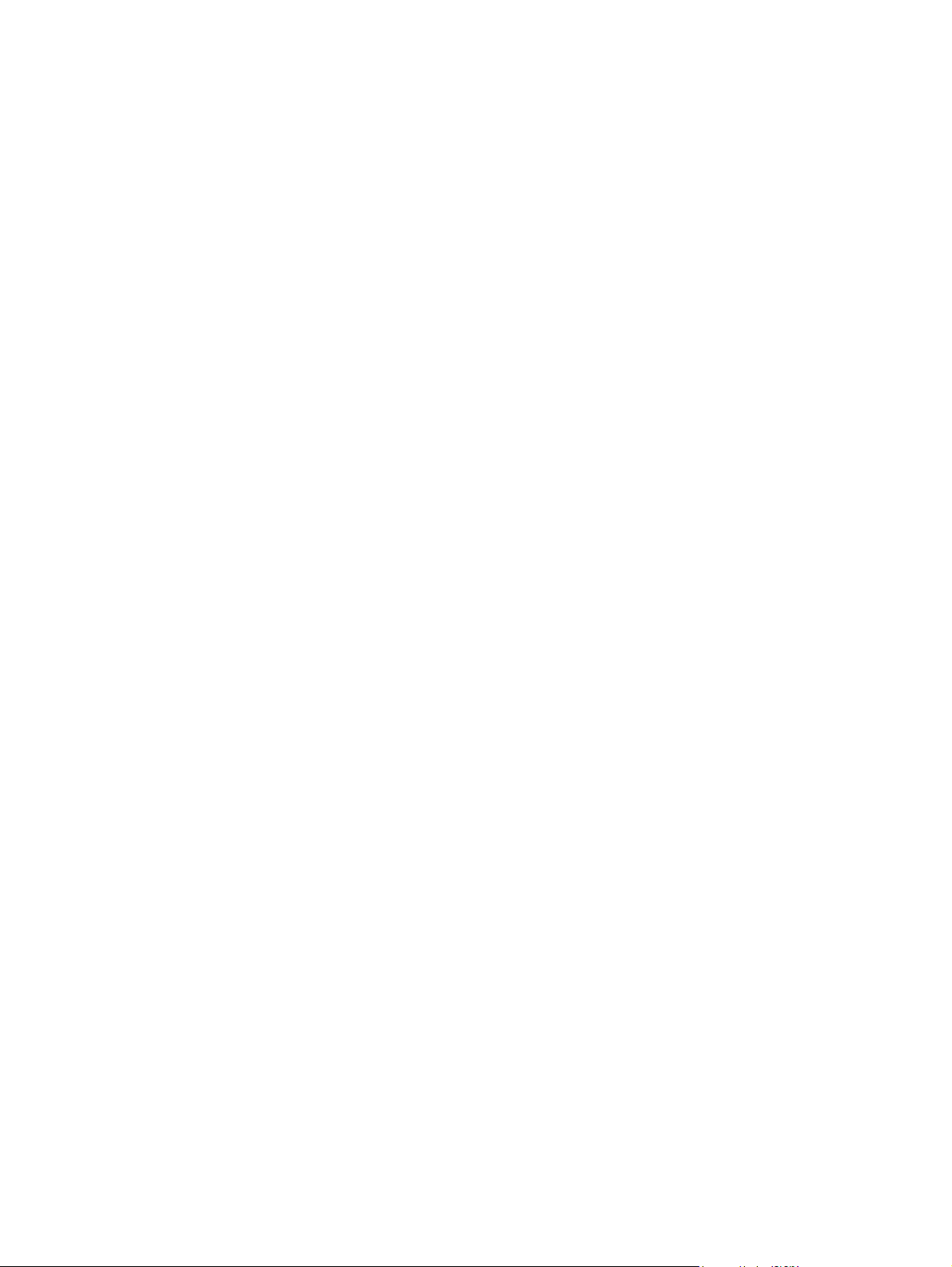
Mengapalkan Monitor
Simpan kotak kemasan yang asli di dalam gudang. Anda mungkin membutuhkannya jika hendak
memindahkan atau mengapalkan monitor.
IDWW Panduan Perawatan 5
Page 12
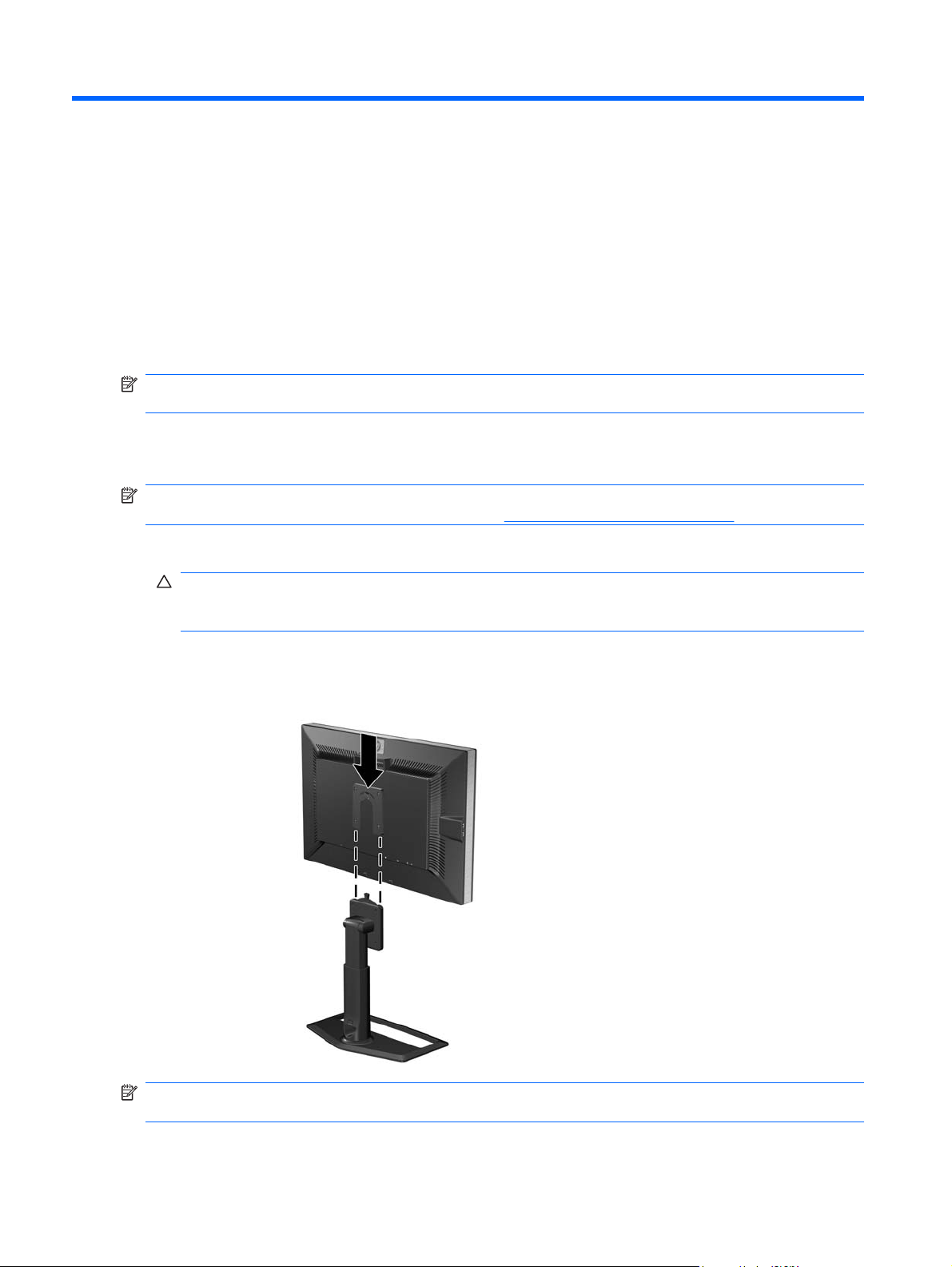
3 Memasang Monitor
Untuk memasang monitor, pastikan daya pada monitor, sistem komputer, dan perangkat lain yang
terpasang sudah dimatikan, kemudian ikuti petunjuk di bawah ini.
CATATAN: Pastikan saklar daya utama yang terletak pada panel belakang monitor dalam posisi mati.
Saklar daya utama akan mematikan seluruh daya pada monitor.
Memasang Alas Dudukan Monitor
CATATAN: Jangan pasang alas dudukan jika monitor hendak dipasang pada dinding, lengan ayun,
atau peranti pemasangan lainnya; sebaliknya lihat
1. Dengan menggunakan kedua tangan, tempatkan monitor pada alas dudukan.
PERHATIAN: Jangan sentuh permukaan panel LCD. Tekanan pada panel dapat menyebabkan
ketidakseragaman warna atau kesalahan arah kristal cair. Jika ini terjadi, layar tidak akan kembali
ke kondisi normal.
Memasang Monitor pada hal. 14 dalam bab ini.
2. Tekan monitor dengan kuat untuk mengunci alas dudukan pada tempatnya. Jika alas dudukan
sudah terkunci, akan terdengar bunyi klik.
Gambar 3-1 Memasang Monitor pada Alas Dudukan
CATATAN: Pastikan alas dudukan sudah terkunci dengan kuat sebelum Anda melanjutkan
pemasangan.
6 Bab 3 Memasang Monitor IDWW
Page 13

Komponen Belakang
Model HP ZR30w
Gambar 3-2 Komponen Belakang
Tabel 3-1 Komponen Belakang
Komponen Fungsi
1 Lubang Kabel Pengunci Menyediakan slot untuk digunakan dengan kabel pengunci
2 Saklar Daya Utama Mematikan semua daya ke monitor.
3 Konektor Daya AC Menghubungkan kabel kord daya AC ke monitor.
4 Konektor DisplayPort Menghubungkan kabel DisplayPort ke monitor.
5 Konektor DVI-D Menghubungkan kabel DVI-D ke monitor.
6 Konektor Hulu USB Menghubungkan kabel hub USB monitor ke rongga/hub USB
7 Konektor Hilir USB Menghubungkan perangkat USB tambahan ke monitor.
8 Konektor Hilir USB (panel
samping)
keamanan.
induk.
Menghubungkan perangkat USB tambahan ke monitor.
IDWW Komponen Belakang 7
Page 14

Merutekan dan Menyambungkan Kabel-Kabel
1. Letakkan monitor di tempat yang aman dan bersirkulasi udara baik di dekat komputer.
2. Lepaskan penutup tempat perutean kabel dengan menariknya dari depan kolom leher.
Gambar 3-3 Melepas Penutup Tempat Perutean Kabel
3. Sebelum menyambungkan kabel-kabel, rutekan kabel-kabel itu melalui lubang perutean kabel
pada kolom (1) kemudian pasang kembali penutupnya (2).
Gambar 3-4 Merutekan Kabel-Kabel
4. Hubungkan kabel sinyal DVI-D atau kabel sinyal DisplayPort.
8 Bab 3 Memasang Monitor IDWW
Page 15

CATATAN: Sumber video ditentukan oleh kabel video yang digunakan. Monitor secara otomatis
akan menentukan masukan mana yang memiliki sinyal video yang valid. Masukan dapat dipilih
dengan menekan tombol Sumber pada panel depan.
Untuk operasi digital DVI, gunakan kabel sinyal DVI-D yang disediakan. Hubungkan kabel
●
sinyal DVI-D ke konektor DVI pada bagian belakang monitor dan ujung lainnya ke konektor
DVI pada komputer.
Untuk operasi digital DisplayPort, gunakan kabel sinyal DisplayPort yang sudah tersedia.
●
Hubungkan kabel sinyal DisplayPort ke konektor DisplayPort di bagian belakang monitor dan
ujung lainnya ke konektor DisplayPort pada komputer.
5. Hubungkan satu ujung kabel USB yang tersedia ke konektor hub USB pada panel belakang
komputer, dan ujung lainnya ke konektor hulu USB pada monitor.
6. Hubungkan satu ujung kabel kord daya ke konektor daya AC pada bagian belakang monitor, dan
ujung lainnya ke stopkontak listrik di dinding.
Gambar 3-5 Menghubungkan Kabel
PERINGATAN! Untuk mengurangi risiko sengatan arus listrik atau kerusakan pada perangkat:
Jangan nonfungsikan steker arde kabel kord daya. Steker arde merupakan fitur keselamatan penting.
Colokkan kabel kord daya ke stopkontak listrik yang diarde (dibumikan) dan mudah dijangkau setiap
saat.
Putuskan sambungan daya dari perangkat dengan mencabut kabel kord daya dari stopkontak listrik.
Demi keselamatan Anda, jangan letakkan apapun di atas kabel kord daya maupun kabel lainnya.
Rapikan kabel-kabel itu agar tak seorangpun yang menginjak atau tersangkut dengannya secara tidak
sengaja. Jangan menarik kabel. Saat mencabut kabel dari stopkontak, pegang stekernya.
IDWW Merutekan dan Menyambungkan Kabel-Kabel 9
Page 16

Menghubungkan Perangkat USB
Monitor ini dilengkapi dengan konektor USB pada panel samping dan panel belakang yang dapat
digunakan untuk menghubungkan perangkat, seperti kamera digital, papan ketik USB, atau tetikus USB.
CATATAN: Anda harus menghubungkan kabel hub USB dari monitor ke komputer untuk
mengaktifkan rongga USB 2.0 pada monitor. Lihat Langkah 5 dalam
Kabel-Kabel pada hal. 8.
Gambar 3-6 Menghubungkan Perangkat USB
Merutekan dan Menyambungkan
Menyesuaikan Monitor
1. Miringkan panel monitor ke depan atau ke belakang untuk menyesuaikan tingkat kenyamanan
mata.
Gambar 3-7 Memiringkan Monitor
10 Bab 3 Memasang Monitor IDWW
Page 17

2. Putar monitor ke kiri atau ke kanan untuk mendapatkan sudut pandang terbaik.
Gambar 3-8 Memutar Monitor secara Horizontal
3. Sesuaikan ketinggian monitor agar sejajar dengan ketinggian mata Anda untuk mendapatkan
posisi pandang yang nyaman. Tombol pengunci/pelepas di bagian belakang kolom berfungsi untuk
mencegah kepala layar meluncur ke atas pada saat monitor diangkat. Jika kepala layar terkunci
pada posisi ketinggian terendah:
a. Pastikan monitor diletakkan dengan aman pada permukaan yang stabil.
b. Tekan kepala layar dengan perlahan (1).
c. Saat menekan kepala layar, tekan tombol pengunci/pelepas pada bagian belakang kolom (2).
d. Atur ketinggian kepala layar sesuai keinginan (3).
Gambar 3-9 Menyesuaikan Ketinggian
IDWW Menyesuaikan Monitor 11
Page 18

Menyalakan Monitor
1. Pastikan saklar daya utama pada bagian belakang monitor dalam posisi Hidup.
2. Tekan tombol daya pada komputer untuk menghidupkannya.
3. Tekan tombol daya pada bagian depan monitor untuk menghidupkannya.
PERHATIAN: Layar monitor yang menayangkan gambar statis yang sama secara terus-menerus bisa
menimbulkan tampilan gambar yang seperti terbakar (terlalu terang).* Untuk mencegah kerusakan
gambar pada layar monitor, Anda harus selalu mengaktifkan aplikasi penghemat layar (screen saver)
atau mematikan monitor jika tidak digunakan untuk waktu yang lama. Retensi gambar merupakan
keadaan yang dapat terjadi pada semua layar LCD. Monitor dengan "gambar yang seperti terbakar"
tidak tercakup dalam jaminan HP.
* Periode waktu yang lama adalah 12 jam berturut-turut tanpa digunakan.
Monitor secara otomatis akan memindai masukan sinyal untuk masukan yang aktif dan menggunakan
masukan tersebut untuk tampilan. Jika dua masukan dalam keadaan aktif, monitor akan menampilkan
sumber masukan standar. Jika sumber standar bukan salah satu dari masukan yang aktif, monitor akan
menampilkan masukan yang memiliki prioritas tertinggi dalam urutan berikut ini: DisplayPort, kemudian
DVI. Anda dapat mengubah sumber standar dengan menekan tombol Sumber pada panel depan.
Melepas Alas Dudukan Monitor
Anda dapat melepas panel monitor dari alas dudukan untuk dipasang pada dinding, lengan ayun, atau
peranti pemasangan lain (dijual terpisah).
Monitor ini memiliki mekanisme Pelepas Cepat yang memungkinkan Anda dengan mudah melepas dan
memasang kembali panel monitor pada alas dudukan.
PERHATIAN: Sebelum mulai membongkar monitor, pastikan monitor telah dimatikan dan kabel kord
daya serta kabel sinyal sudah dilepas. Lepas juga kabel USB yang terhubung ke monitor.
1. Cabut kabel sinyal, kabel kord daya, dan kabel USB dari belakang monitor.
2. Geser kunci Pelepas Cepat (1) pada alas dudukan ke arah samping (ke kanan atau ke kiri).
12 Bab 3 Memasang Monitor IDWW
Page 19

3. Tarik ke atas kepala layar monitor (2) agar lepas dari alasnya.
Gambar 3-10 Melepas Monitor dari Alas Dudukan
IDWW Melepas Alas Dudukan Monitor 13
Page 20

Memasang Monitor
CATATAN: Perangkat ini dirancang untuk didukung dengan braket pemasangan di dinding dari UL
atau CSA Listed.
Pelepas Cepat HP dapat dilepas dari alas dudukan dan dipasangkan pada peranti pemasangan lain.
Pemindahan ini memungkinkan Anda untuk secara cepat dan aman memasang panel monitor pada
peranti pemasangan.
1. Lepas panel monitor dari alas dudukan. Lihat
sebelumnya.
PERHATIAN: Monitor ini mendukung lubang pemasangan 100 mm standar industri VESA. Untuk
memasang solusi pemasangan dari pihak ketiga pada monitor, dibutuhkan empat sekrup 4 mm;
0,7 pitch; dan panjangnya 10 mm (tidak disertakan dengan monitor). Sekrup yang lebih panjang
tidak boleh digunakan karena dapat merusak monitor. Penting kiranya memastikan apakah solusi
pemasangan dari pabrik sudah sesuai dengan standar industri VESA dan teruji mendukung bobot
panel layar monitor. Untuk kinerja terbaik, sebaiknya gunakan kabel kord daya dan kabel video
yang disediakan dengan monitor.
2. Lepaskan Pelepas Cepat dari alas dudukan dengan melepaskan keempat sekrupnya.
Gambar 3-11 Melepas Pelepas Cepat HP dari Alas Dudukan
Melepas Alas Dudukan Monitor pada hal. 12 di bagian
14 Bab 3 Memasang Monitor IDWW
Page 21

3. Pasang Pelepas Cepat pada lengan ayun atau peranti pemasangan lain dengan menggunakan
keempat sekrup yang telah dilepas dari Pelepas Cepat pada langkah sebelumnya.
Gambar 3-12 Memasang Pelepas Cepat
PERHATIAN: Pelepas Cepat juga dapat dipasang langsung ke dinding untuk memasang panel
monitor ini. Pelepas ini dirancang untuk mendukung maksimal hingga 10,9 kg (24 pon). Untuk
pemasangan di dinding, HP menyarankan Anda untuk berkonsultasi dengan teknisi, arsitek, atau
ahli bangunan yang kompeten untuk menentukan jenis dan jumlah sekrup yang diperlukan untuk
kebutuhan Anda dan untuk memastikan solusi pemasangan dipasang dengan benar untuk
menyokong beban yang dikehendaki.
4. Masukkan panel monitor pada Pelepas Cepat, kemudian tekan monitor ke bawah dengan kuat
hingga terpasang pada tempatnya. Apabila Pelepas Cepat terkunci, akan terdengar bunyi klik.
Gambar 3-13 Memasang Panel Monitor pada Pelepas Cepat
IDWW Melepas Alas Dudukan Monitor 15
Page 22

Lokasi Label Pentarafan
Label pentarafan yang tertera pada monitor mencantumkan nomor suku cadang, nomor produk, dan
nomor seri. Anda mungkin membutuhkan nomor-nomor ini saat menghubungi HP untuk menanyakan
model monitor. Label pentarafan terdapat pada panel belakang kepala layar monitor.
Gambar 3-14 Lokasi Label Pentarafan
Memasang Kabel Pengunci Keamanan HP/Kensington MicroSaver
Anda dapat mengaitkan monitor ke benda permanen dengan menggunakan kabel pengunci opsional
yang disediakan oleh HP.
16 Bab 3 Memasang Monitor IDWW
Page 23

4 Mengoperasikan Monitor
Perangkat Lunak dan Utilitas
CD yang diberikan bersama monitor berisi berkas yang dapat diinstal pada komputer:
berkas .INF (Informasi)
●
berkas .ICM (Pencocokan Warna Gambar)
●
perangkat lunak tambahan untuk model monitor
●
CATATAN: Jika monitor tidak mencakup CD, berkas .INF dan .ICM dapat diunduh dari situs web
dukungan untuk monitor HP. Lihat
Berkas Informasi
Mengunduh dari World Wide Web pada hal. 18 dalam bab ini.
Berkas .INF menentukan sumber daya monitor yang digunakan oleh sistem operasi Microsoft Windows
untuk memastikan kompatibilitas monitor dengan adaptor grafis komputer.
Monitor ini kompatibel dengan kemampuan Pasang dan Fungsikan dari Microsoft Windows dan tetap
berfungsi dengan baik walaupun berkas .INF tidak diinstal. Kompatibilitas Pasang dan Fungsikan
membutuhkan kartu grafis komputer yang memenuhi syarat VESA DDC2 agar monitor dihubungkan
langsung ke kartu grafis tersebut. Kemampuan Pasang dan Fungsikan tidak akan berfungsi melalui
konektor jenis BNC terpisah atau penyangga/boks distribusi.
Berkas .ICM (Pencocokan Warna Gambar)
Berkas .ICM adalah berkas data yang digunakan bersama program grafis untuk memberikan
pencocokan warna yang konsisten dari layar monitor ke printer, atau dari pemindai ke layar monitor.
Berkas .ICM berisi profil sistem warna monitor. Berkas ini diaktifkan dari dalam program grafis yang
mendukung fitur ini.
CATATAN: Profil warna ICM ditulis sesuai dengan spesifikasi Format Profil dari Konsorsium Warna
Internasional (ICC).
IDWW Perangkat Lunak dan Utilitas 17
Page 24

Menginstal Berkas .INF dan .ICM
Setelah memastikan bahwa Anda perlu melakukan pembaruan, Anda dapat menginstal berkas .INF
dan .ICM dari CD atau mengunduhnya.
Menginstal dari CD
Untuk menginstal berkas .INF dan .ICM pada komputer dari CD:
1. Masukkan CD ke dalam kandar CD-ROM pada komputer. Menu CD akan ditampilkan.
2. Lihat berkas Monitor Driver Software Readme.
3. Pilih Install Monitor Driver Software (Instal Perangkat Lunak Pengandar Monitor).
4. Ikuti petunjuk pada layar.
5. Pastikan resolusi dan tingkat penyegaran yang benar muncul pada panel kontrol Display (Layar)
Windows.
CATATAN: Anda mungkin perlu menginstal secara manual berkas .INF dan .ICM monitor yang
ditandai secara digital dari CD jika ada galat penginstalan. Lihat berkas Monitor Driver Software Readme
pada CD.
Mengunduh dari World Wide Web
Untuk mengunduh berkas .INF dan .ICM versi terbaru dari situs web dukungan untuk monitor HP:
1. Lihat
2. Ikuti tautan menuju halaman dukungan dan unduhan untuk monitor Anda.
3. Pastikan sistem komputer Anda memenuhi persyaratan.
4. Unduh perangkat lunak dengan mengikuti petunjuknya.
http://www.hp.com/support lalu pilih negara/wilayah.
18 Bab 4 Mengoperasikan Monitor IDWW
Page 25

Kontrol pada Panel Depan
Tabel 4-1 Kontrol Panel Depan Monitor
Kontrol Fungsi
1 Sumber Memilih masukan video (DisplayPort atau DVI-D)
2 – (Minus) Mengurangi setelan kecerahan.
3 + (Plus) Menambah setelan kecerahan.
CATATAN: Menekan tombol + (Plus) dan – (Minus) pada saat yang sama akan mengaktifkan atau menonaktifkan fungsi Rasio
Kontras Dinamis (DCR). Saat mengaktifkan fungsi DCR, LED daya akan berkedip empat kali. Saat menonaktifkan fungsi DCR,
LED daya akan berkedip satu kali.
4
Daya Menghidupkan atau mematikan monitor.
5 LED Daya Mode tidur — lembayung
Terus menerus berkedip biru — mode video tidak didukung
Tiga kedipan cahaya biru — batas atas atau bawah kontrol kecerahan
Empat kedipan cahaya biru — DCR diaktifkan
Satu kedipan cahaya biru — DCR dinonaktifkan
Cahaya biru konstan — daya penuh dan monitor sedang menampilkan mode yang didukung (LED
secara otomatis akan mati setelah 30 detik)
CATATAN: Monitor tidak mendukung menu Tampilan pada Layar (On-Screen Display - OSD).
Rasio Kontras Dinamis (DCR)
Rasio kontras adalah rasio antara warna putih paling terang dan warna hitam paling gelap yang
dihasilkan oleh tampilan monitor. DCR meningkatkan rasio kontras dengan menyesuaikan lampu latar
secara otomatis berdasarkan isi gambar. Rasio kontras yang lebih tinggi dicapai secara dinamis melalui
beberapa bingkai.
CATATAN: DCR hanya boleh diaktifkan saat menampilkan video dalam layar penuh.
IDWW Kontrol pada Panel Depan 19
Page 26

Pengaturan standar untuk DCR adalah nonaktif. Untuk mengaktifkan DCR, tekan tombol + (Plus) dan
– (Minus) pada panel depan secara bersamaan. LED daya akan berkedip empat kali. Untuk
menonaktifkan DCR, tekan kembali tombol + (Plus) dan – (Minus) pada panel depan. LED daya akan
berkedip satu kali.
20 Bab 4 Mengoperasikan Monitor IDWW
Page 27

A Pemecahan Masalah
Mengatasi Masalah Umum
Tabel berikut berisi daftar kemungkinan masalah, kemungkinan penyebab setiap masalah, serta solusi
yang disarankan.
Masalah Kemungkinan Penyebab Solusi
Tampilan layar kosong dan tidak ada
LED.
Saklar daya utama dimatikan. Setel saklar daya utama pada panel belakang
Tingkat kecerahan terlalu tinggi atau
rendah.
Kabel kord daya tidak
terhubung.
Tombol daya pada panel
depan monitor dimatikan.
Kabel video tidak terhubung
dengan benar.
Pengosongan layar aktif. Tekan sembarang tombol pada papan ketik atau
Kecerahan tidak disesuaikan
dengan benar.
Hubungkan kabel kord daya.
monitor ke posisi Hidup, kemudian tekan tombol
daya pada panel depan.
Tekan tombol daya panel depan.
Hubungkan kabel video dengan benar. Lihat
Memasang Monitor pada hal. 6 untuk informasi lebih
lanjut.
gerakkan tetikus untuk mematikan utilitas
pengosongan layar.
Sesuaikan pengaturan kecerahan menggunakan
tombol – (Minus) dan + (Plus).
IDWW Mengatasi Masalah Umum 21
Page 28

Dukungan Teknis Daring
Untuk akses daring (online) ke informasi dukungan teknis, peranti swa-solusi, bantuan daring, forum
komunitas pakar TI, basis luas pengetahuan multivendor, alat bantu pemantauan dan diagnostik,
kunjungi
http://www.hp.com/support.
Persiapan Sebelum Menghubungi Dukungan Teknis
Jika Anda tidak dapat mengatasi masalah menggunakan kiat-kiat yang ada di bagian ini, Anda mungkin
perlu menghubungi dukungan teknis. Sebelum menghubungi sediakan informasi berikut:
Nomor model monitor
●
Nomor seri monitor
●
Tanggal pembelian pada tagihan
●
Kondisi saat masalah muncul
●
Pesan-pesan galat yang diterima
●
Konfigurasi perangkat keras
●
Nama dan versi perangkat keras serta perangkat lunak yang Anda gunakan
●
22 Apendiks A Pemecahan Masalah IDWW
Page 29

B Spesifikasi Teknis
CATATAN: Semua spesifikasi kinerja disediakan oleh produsen komponen. Spesifikasi kinerja
adalah spesifikasi tertinggi dari semua spesifikasi kinerja pada tingkat biasa untuk semua produsen
komponen HP dan kinerja sesungguhnya bisa bervariasi, lebih tinggi atau lebih rendah.
Model ZR30w
Tabel B-1 Spesifikasi ZR30w
Layar
Tipe
Ukuran Gambar yang Dapat Dilihat Diagonal 75,4 cm Diagonal 29,7 inci
Kemiringan -5° s.d 35°
Putar secara Horizontal -45° s.d 45°
Berat Maksimal (Tidak dikemas) 13 kg 28,6 pon
Dimensi (mencakup alas)
Tinggi (posisi tertinggi)
Tinggi (posisi terendah)
Tebal
Lebar
Resolusi Grafis Maksimum Masukan digital 2560 x 1600 (60 Hz)
Resolusi Grafis Optimum Masukan digital 2560 x 1600 (60 Hz)
Mode Aman 1280 × 800
Dot Pitch 0,25 (T) x 0,25 (L) mm
Piksel Per Inci 101 PPI
Layar lebar 75,4 cm
LCD TFT
58,9 cm
48,9 cm
27,6 cm
69,4 cm
Layar lebar 29,7 inci
23,19 inci
19,25 inci
10,87 inci
27,32 inci
Frekuensi Horizontal 100 kHz
Tingkat Penyegaran Vertikal 60 Hz
Suhu Lingkungan yang Dibutuhkan
Suhu Pengoperasian
Suhu Penyimpanan
Kelembaban Relatif 10 s.d 80%
5 s.d 35° C
-20 s.d 60° C
41 s.d 95° F
-4 s.d 140° F
IDWW Model ZR30w 23
Page 30

Tabel B-1 Spesifikasi ZR30w (Lanjutan)
Catu Daya 100 – 240 VAC, 50/60 Hz
Ketinggian:
Pengoperasian
Penyimpanan
Pemakaian Daya Terukur:
Daya Penuh
Pengaturan Tipikal
Tidur
Saklar Bezel Mati
Terminal Masukan Satu konektor DVI dengan kabel
Fitur Hemat Energi
Ketika monitor dalam mode pengoperasian normal, monitor ini menggunakan kurang dari 130 watt dan
lampu Daya menyala biru.
Monitor juga dapat mendukung kondisi daya yang lebih kecil. Monitor akan memasuki kondisi daya yang
lebih kecil jika mendeteksi tidak adanya sinyal sinkronisasi horizontal dan/atau sinyal sinkronisasi
vertikal. Setelah mendeteksi bahwa sinyal-sinyal tersebut tidak ada, tampilan layar akan dikosongkan,
lampu latar dimatikan, dan lampu daya berubah menjadi lembayung. Jika monitor dalam kondisi daya
yang lebih kecil, monitor akan menggunakan kurang dari 2 watt daya. Ada jangka waktu pemanasan
singkat sebelum monitor kembali ke mode operasi normal.
0 s.d 5.000 m
0 s.d 12.192 m
<185 watt
<130 watt
<2 watt
<1 watt
tercakup; satu konektor DisplayPort
dengan kabel tercakup
0 s.d 16.400 kaki
0 s.d 40.000 kaki
Lihat buku panduan komputer untuk petunjuk mengenai cara menyetel fitur hemat energi (kadangkadang disebut fitur manajemen daya).
CATATAN: Fitur hemat daya di atas hanya berfungsi jika monitor terhubung ke komputer yang
memiliki fitur hemat energi.
24 Apendiks B Spesifikasi Teknis IDWW
Page 31

C Maklumat Lembaga mengenai
Pengaturan
Maklumat Komisi Komunikasi Federal
Perangkat ini telah diuji dan dinyatakan memenuhi batasan untuk perangkat digital Kelas B, sesuai
Peraturan FCC Bagian 15. Batasan ini dirancang untuk memberikan perlindungan sewajarnya dari
gangguan berbahaya apabila perangkat dipasang di lingkungan pemukiman. Perangkat ini
mengeluarkan, menggunakan, dan dapat memancarkan energi frekuensi radio dan, apabila tidak
dipasang serta digunakan sesuai dengan petunjuknya, dapat mengakibatkan gangguan berbahaya
pada komunikasi radio. Meski demikian, tidak ada jaminan bahwa gangguan semacam itu tidak akan
terjadi pada pemasangan tertentu. Jika perangkat ini menyebabkan gangguan berbahaya pada
penerimaan sinyal radio atau televisi, yang dapat dipastikan dengan mematikan lalu menghidupkan lagi
perangkat ini, maka pengguna disarankan untuk mencoba menghilangkan gangguan tersebut dengan
satu atau beberapa tindakan berikut ini:
●
●
●
●
Modifikasi
FCC mewajibkan agar pengguna diberitahu bahwa perubahan atau modifikasi apapun pada perangkat
ini yang tidak secara tersurat disetujui oleh Hewlett-Packard Company, dapat membatalkan wewenang
pengguna untuk mengoperasikan perangkat tersebut.
Kabel
Untuk memenuhi Peraturan dan Pengaturan FCC, sambungan ke perangkat ini harus dibuat melalui
kabel berpelindung dengan selubung konektor RFI/EMI metalik.
Ganti arah atau pindahkan antena penerima.
Tambahkan jarak antara perangkat dengan antena penerima.
Hubungkan perangkat ke stopkontak yang berbeda dengan stopkontak di mana antena penerima
terpasang.
Hubungi penyalur atau teknisi ahli radio maupun televisi untuk mendapatkan bantuan.
IDWW Maklumat Komisi Komunikasi Federal 25
Page 32

Deklarasi Kesesuaian untuk Produk-Produk Berlogo FCC (Hanya Amerika Serikat)
Perangkat ini memenuhi Peraturan FCC Bagian 15. Pengoperasian perangkat harus sesuai dengan
dua kondisi berikut:
1. Perangkat ini tidak boleh menyebabkan gangguan yang membahayakan.
2. Perangkat ini harus menerima setiap gangguan yang diterima, termasuk gangguan yang dapat
menyebabkan operasi yang tidak dikehendaki.
Untuk pertanyaan mengenai produk ini, hubungi:
Hewlett-Packard Company
P. O. Box 692000, Mail Stop 530113
Houston, Texas 77269-2000
Atau, hubungi 1-800-HP-INVENT (1-800 474-6836)
Untuk pertanyaan mengenai deklarasi FCC ini, hubungi:
Hewlett-Packard Company
P. O. Box 692000, Mail Stop 510101
Houston, Texas 77269-2000
Atau, hubungi (281) 514-3333.
Untuk mengidentifikasi produk ini, lihat nomor Suku Cadang, Seri, atau Model yang terdapat pada
produk.
Canadian Notice
This Class B digital apparatus meets all requirements of the Canadian Interference-Causing Equipment
Regulations.
Avis Canadien
Cet appareil numérique de la classe B respecte toutes les exigences du Règlement sur le matériel
brouilleur du Canada.
Maklumat Pengaturan Uni Eropa
Produk ini memenuhi Petunjuk Uni Eropa berikut:
Petunjuk Tegangan Rendah 2006/95/EC
●
Petunjuk EMC 2004/108/EC
●
Pemenuhan terhadap petunjuk ini menunjukkan kesesuaian dengan standar Eropa yang berlaku
(Norma Eropa), yang tercantum dalam Deklarasi Kesesuaian Uni Eropa yang diterbitkan oleh HewlettPackard untuk produk atau keluarga produk ini.
26 Apendiks C Maklumat Lembaga mengenai Pengaturan IDWW
Page 33

Pemenuhan ini ditunjukkan dengan tanda kesesuaian berikut yang tercantum pada produk:
Penandaan ini berlaku untuk produkproduk non-Telecom dan Telecom yang
telah disesuaikan di Uni Eropa
(misalnya Bluetooth)
Hewlett-Packard GmbH, HQ-TRE, Herrenberger Strasse 140, 71034 Boeblingen, Germany
Deklarasi resmi Kesesuaian CE Uni Eropa untuk perangkat ini dapat ditemukan di
go/certificates.
Penandaan ini berlaku untuk produkproduk Telecom yang belum
disesuaikan di Uni Eropa.
*Notifikasi nomor badan (gunakan
hanya jika sesuai — lihat label produk).
Maklumat Ergonomika Jerman
Produk HP yang memiliki tanda penyetujuan "GS",- jika merupakan bagian dari sebuah sistem yang
terdiri atas komputer, papan ketik, dan monitor bermerek HP dan mencantumkan tanda penyetujuan
"GS", berarti telah memenuhi persyaratan ergonomika yang berlaku. Panduan pemasangan disertakan
dengan produk dan berisi informasi konfigurasi.
Japanese Notice
http://www.hp.com/
Korean Notice
Persyaratan Set Kabel Kord Daya
Catu daya monitor ini disediakan dengan Pengalihan Saluran Otomatis (ALS). Dengan fitur ini, monitor
dapat beroperasi pada tegangan masuk antara 100-120V atau 200-240V.
Set kabel kord daya (kabel kord lentur atau konektor) yang disertakan dengan monitor ini memenuhi
persyaratan untuk digunakan di negara tempat pembelian perangkat.
IDWW Maklumat Ergonomika Jerman 27
Page 34

Jika Anda perlu kabel kord daya untuk negara/wilayah lain, Anda harus membeli kabel kord daya yang
disetujui untuk digunakan di negara/wilayah tersebut.
Kabel kord daya harus memiliki taraf nilai yang sesuai dengan produk, tegangan, dan arus yang tertera
pada label pentarafan kelistrikan produk. Pentarafan tegangan dan arus kabel kord daya harus lebih
besar dari pentarafan tegangan dan arus yang tercantum pada produk. Selain itu, bidang penampang
lintang kabel minimum harus sebesar 0,75 mm² atau 18 AWG, dan panjang kabel kord harus antara 6
kaki (1,8 m) dan 12 kaki (3,6 m). Jika ada pertanyaan mengenai jenis kabel kord daya yang harus
digunakan, hubungi penyedia layanan resmi HP.
Rute kabel kord daya harus diatur sedemikian rupa agar kabel tidak terinjak atau terjepit benda yang
diletakkan di atasnya atau yang menempel dengannya. Terutama perhatikan pada bagian steker,
stopkontak listrik, serta titik keluar kabel dari produk.
Persyaratan Kabel Kord Daya Jepang
Untuk penggunaan di Jepang, gunakan hanya kabel kord daya yang disertakan dengan produk ini.
PERHATIAN: Kabel kord daya yang disertakan dengan produk tidak boleh digunakan untuk produk
lain.
Maklumat Lingkungan Produk
Pembuangan Material
Lampu fluoresens pada layar LCD produk HP ini mengandung merkuri sehingga membutuhkan
penanganan khusus pada akhir usia pakainya.
Pembuangan material ini mungkin diatur karena pertimbangan lingkungan. Untuk informasi mengenai
pembuangan atau daur ulang, hubungi kantor dinas setempat atau Aliansi Industri Elektronik (EIA)
http://www.eiae.org.
Pembuangan Limbah Perangkat oleh Pengguna Rumah Tangga di Uni Eropa
Simbol ini pada produk atau kemasannya, menunjukkan larangan pembuangan produk ini bersama
limbah rumah tangga. Sebaliknya, Anda bertanggung jawab untuk membuang limbah perangkat
dengan menyerahkannya ke tempat daur ulang limbah peralatan listrik dan elektronik. Pemilahan dan
daur ulang yang dilakukan saat membuang limbah perangkat akan membantu melestarikan sumber
daya alam dan memastikan limbah tersebut didaur ulang dengan cara yang melindungi kesehatan
manusia dan lingkungan. Untuk informasi lebih lanjut mengenai tempat penyerahan limbah perangkat
untuk didaur ulang, hubungi kantor dinas setempat, layanan pembuangan limbah rumah tangga, atau
toko tempat Anda membeli produk.
Program Daur Ulang HP
HP menganjurkan pelanggan untuk mendaur ulang perangkat keras elektronik bekas, kartrid cetak asli
HP, dan baterai isi ulang. Untuk informasi lebih lanjut tentang program daur ulang, kunjungi
http://www.hp.com/recycle.
28 Apendiks C Maklumat Lembaga mengenai Pengaturan IDWW
Page 35

Bahan Kimia
HP berkewajiban menyediakan pelanggannya informasi mengenai bahan kimia yang terkandung dalam
produk sesuai kebutuhan guna memenuhi ketentuan hukum seperti Regulasi EC No. 1907/2006 dari
Parlemen dan Dewan Uni Eropa untuk Pembatasan Bahan Kimia (Restriction of Chemicals/REACH).
Laporan informasi bahan kimia untuk produk ini dapat ditemukan di
Larangan Penggunaan Bahan Berbahaya (RoHS)
Ketentuan pengaturan pemerintah Jepang yang ditetapkan berdasarkan spesifikasi JIS C 0950 2005,
mewajibkan setiap produsen untuk menyediakan Deklarasi Kandungan Material untuk kategori produk
elektronik tertentu yang dijual setelah 1 Juli 2006. Untuk melihat deklarasi material JIS C 0950 produk
ini, kunjungi
http://www.hp.com/go/jisc0950.
http://www.hp.com/go/reach.
11363-2006
11363-2006
IDWW Maklumat Lingkungan Produk 29
Page 36

Regulasi EEE Turki
Sesuai dengan Regulasi EEE
EEE Yönetmeliğine Uygundur
30 Apendiks C Maklumat Lembaga mengenai Pengaturan IDWW
Page 37

D Kualitas Monitor LCD dan Kebijakan
Piksel
Untuk menjamin kinerja bebas gangguan, monitor TFT ini menggunakan teknologi presisi tinggi yang
dibuat sesuai standar HP. Namun demikian, layar ini dapat mengandung kekurangan kosmetik yang
muncul sebagai titik-titik kecil terang atau gelap. Hal ini lazim terdapat pada semua tampilan LCD yang
digunakan pada produk yang dipasok oleh semua vendor, sehingga tidak spesifik pada produk LCD
HP. Kekurangan ini disebabkan oleh satu atau beberapa piksel maupun sub-piksel yang cacat.
Sebuah piksel terdiri dari satu sub-piksel merah, satu hijau, dan satu biru.
●
Piksel utuh yang cacat akan selalu hidup (titik terang pada latar gelap), atau selalu mati (titik gelap
●
pada latar terang). Titik terang lebih mudah dilihat dari pada titik gelap.
Kerusakan sub-piksel (cacat titik) kurang terlihat dibandingkan kerusakan piksel utuh, dan
●
kerusakan sub-piksel tersebut berukuran kecil serta hanya terlihat pada latar belakang tertentu.
Untuk menemukan piksel yang cacat, monitor harus dilihat pada kondisi operasi normal, dalam mode
operasi normal dengan tingkat resolusi dan penyegaran yang didukung dari jarak sekitar 50 cm (20 in).
HP berharap bahwa seiring berjalannya waktu, industri ini akan terus meningkatkan kemampuannya
untuk memproduksi LCD dengan kekurangan kosmetik seminim mungkin dan HP akan menyesuaikan
panduannya sejalan dengan munculnya perbaikan-perbaikan tersebut.
IDWW 31
